Notion是一个一体化工作空间,能让我们充分使用计算机的能力。它是一个记笔记的应用程序,但它丰富的定制能力使它远不止一个笔记应用这么简单。
在本文中,我们将构建一个Web网页应用来扫描ISBN条码,通过API获取书籍的信息,并将其保存到Notion数据库中。扫码使用了Dynamsoft的条码识别SDK。
演示视频:
扫描条码以保存图书到Notion
下面是分步实现过程。
构建ISBN条码扫描Web应用
我们需要构建一个ISBN条码扫描Web应用来获取书籍的ISBN,并通过API,比如谷歌的Book API,获取书籍的详细信息。我们已经在上一篇文章中讨论了如何构建一个这样的应用。我们可以在此基础上为Notion构建条码扫描应用。在本文中,我们将更多地关注如何与Notion集成起来。
将书籍保存到Notion
我们需要创建一个集成(Integration)来通过API访问Notion。
创建新的集成
访问我的集成,创建一个新的集成。
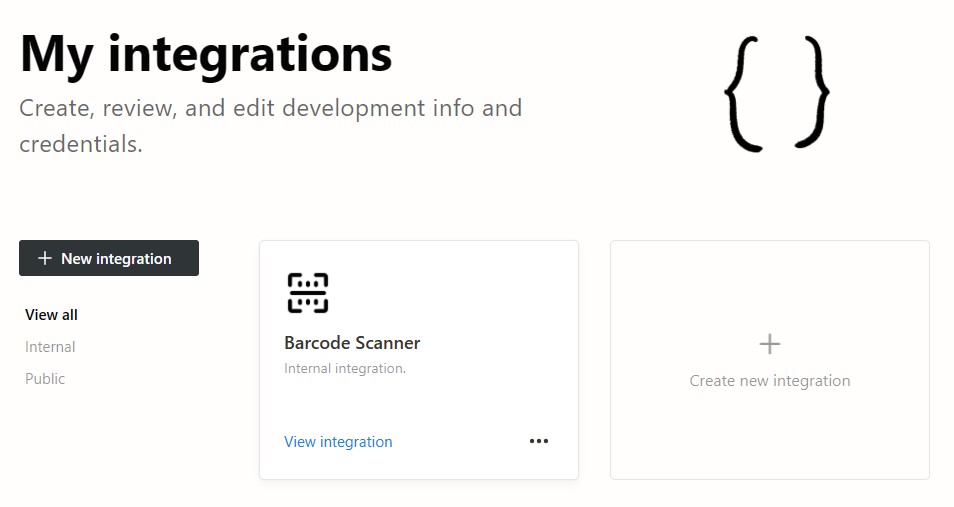
然后,我们可以得到一个密钥,用于访问Notion工作区。
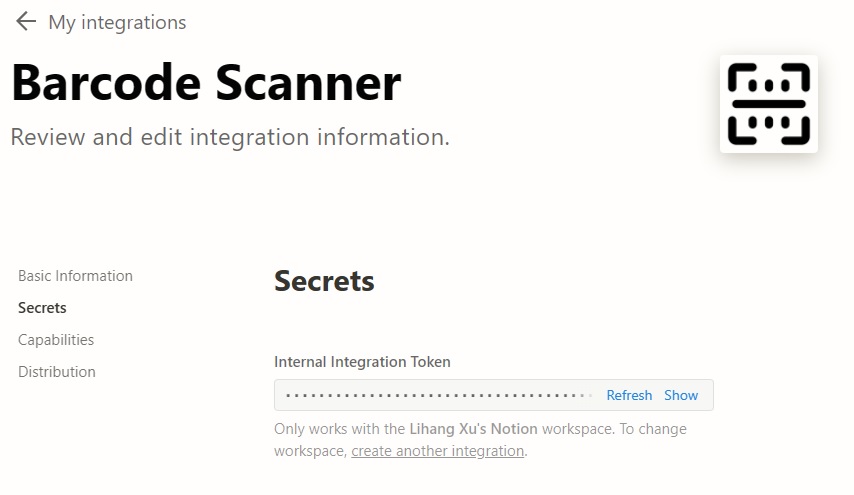
创建新的数据库
创建一个新的数据库,用于保存图书信息,包含作者、页数和ISBN这样的属性。
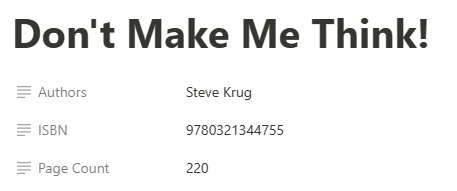
我们可以从数据库的链接知道它的ID。

将集成连接到数据库
将集成连接到数据库,这样它才能够修改数据库。
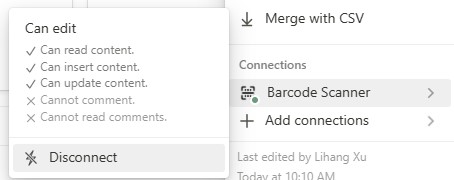
通过API创建新的图书条目
接下来,我们需要通过pages API添加图书条目到数据库中。
由于CORS的原因,无法从浏览器直接调用这一API,需要用后端服务来发送请求。
这里,我们使用Python Flask完成请求:
@app.route('/notion', methods=['POST'])
def send_to_notion():
if request.method == 'POST':
data = request.get_json()
endpoint = "https://api.notion.com/v1/pages"
secret = data["secret"]
pay_load = json.loads(data["pay_load"])
headers = {
'Authorization': 'Bearer '+secret,
'Content-Type': 'application/json',
'Notion-Version': '2022-06-28'
}
r = requests.post(endpoint, json=pay_load, headers=headers)
return r.text
else:
return "Method not allowed", 400
然后,在Web应用里,使用XMLHttpRequest发送请求。JSON请求内容是在Web应用中构建的。密钥和数据库ID由用户输入。
function sendToNotion(rowValues){
let endpoint = './notion';
const secret = document.getElementById("secretInput").value;
const databaseID = document.getElementById("databaseInput").value;
localStorage.setItem('notion_secret', secret);
localStorage.setItem('notion_database_id', databaseID);
const thumbnailLink = rowValues[0];
const title = rowValues[1];
const authors = rowValues[2];
const pageCount = rowValues[3];
const ISBN = rowValues[4];
const payload_for_notion = `{
"parent": { "database_id": "`+databaseID+`" },
"cover": {
"type": "external",
"external": {
"url": "`+thumbnailLink+`"
}
},
"properties": {
"Name": {
"title": [
{
"text": {
"content": "`+title+`"
}
}
]
},
"Authors": {
"rich_text": [
{
"text": {
"content": "`+authors+`"
}
}
]
},
"ISBN": {
"rich_text": [
{
"text": {
"content": "`+ISBN+`"
}
}
]
},
"Page Count": {
"rich_text": [
{
"text": {
"content": "`+pageCount+`"
}
}
]
}
}
}`
const payload = {"secret":secret,"pay_load":payload_for_notion}
let xhr = new XMLHttpRequest();
xhr.open('POST', endpoint);
xhr.setRequestHeader('content-type', 'application/json');
xhr.onreadystatechange = function(){
if(xhr.readyState === 4){
console.log(xhr.responseText);
updateStatus("");
alert("Sent");
}
}
xhr.onerror = function(){
console.log("error");
updateStatus("");
alert("failed");
}
xhr.send(JSON.stringify(payload));
updateStatus("Sending...");
}
源代码
欢迎下载源代码并尝试使用:
